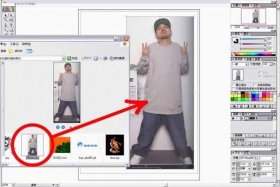ps高动态的图片效果
来源:POCO摄影网
作者:Christopher
学习:4993人次
先声明,这不是什么教程,只是个人的一个修图方法,高动态的图片,很多人都是在用包围曝光或者单张raw解jpg,利用hdr软件进行合成,但是出来的片子,画质往往差强人意,甚至非常重口味,失去美感,可能是我自己不会使用HDR软件吧,所以,很早时我就放弃用hdr软件什么的了。ok,方法还是有的。前提是你得用raw格式拍摄。
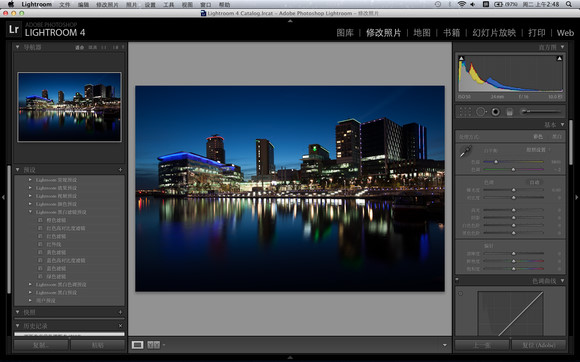
这是一张raw格式原图,我习惯导入lightroom做基本调节。
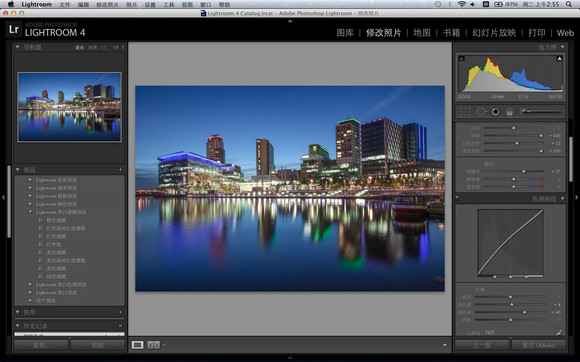
调节后,我们发现天空及左侧建筑曝光基本正常,然后导出为图1。
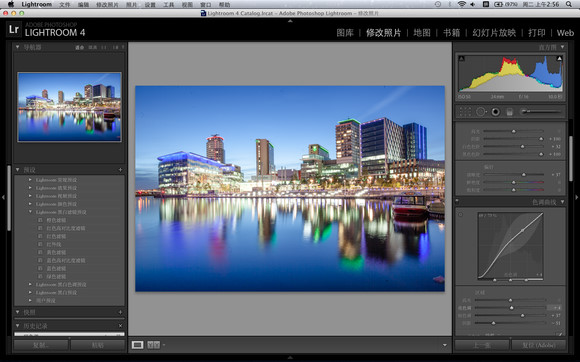
将原图再次调节,我们发现这张图的右侧建筑及轮船曝光基本正常了,然后导出为图2 。
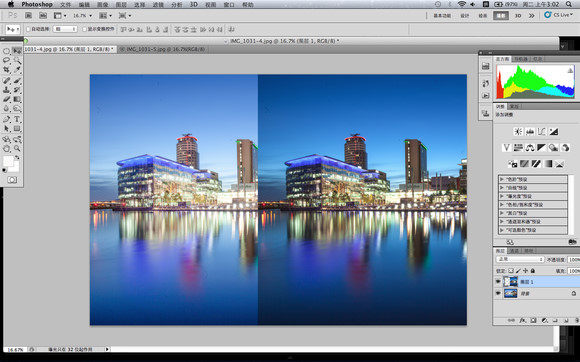
将图1跟图2拖进ps里,并完全重叠
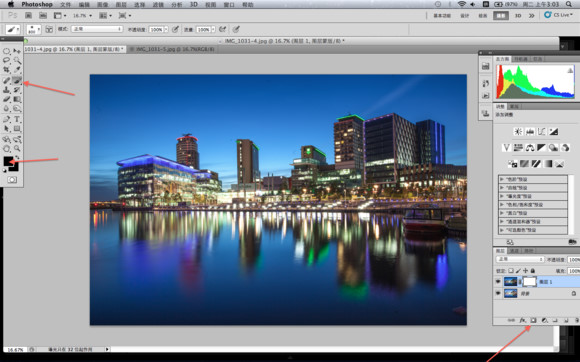
重叠后,点击右下角的蒙板按键,选择笔刷,100%不透明度,前景色为黑色

然后用笔刷,刷箭头所指的建筑,建筑边角处要小心刷,否则会有痕迹,这就是慢的原因。图的好坏也基本取决于你的耐心了,慢慢来。最后我们发现,第一图层的建筑被刷了出来,这样天空及建筑曝光基本就都正常了。合并图层,然后复制图层,用污点修复工具把天空上的脏全部修掉,我的cmos脏了,图其实很脏。然后合并图层,复制图层。
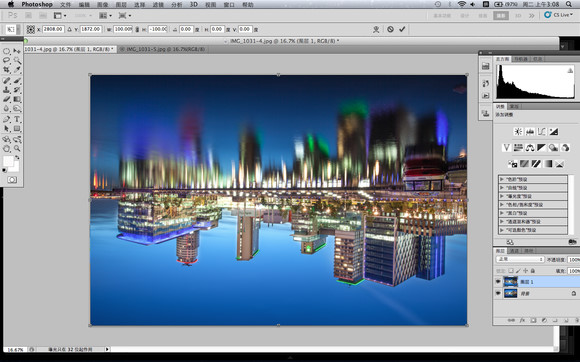
把复制后的图层1上下翻转。然后同样点击蒙板工具,黑色笔刷,把上半部分的建筑刷出来。
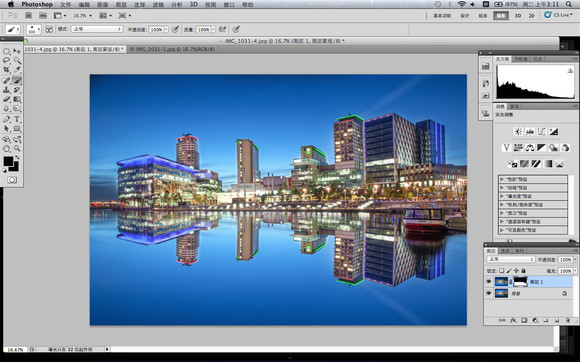
学习 · 提示
相关教程
关注大神微博加入>>
网友求助,请回答!